【カムバ応援】YouTube再生方法と注意点まとめ!YouTubeプレミアム再生もおすすめ
こんにちは。
今回はMVなどのYouTube再生の方法です。
まず、YouTube再生を含む”SNS”得点が、各番組のその週の1位を決めるチャートにおいて、どのくらいの反映率を占めているのか見てください。
音楽番組 チャート反映率 THE SHOW 20% M COUNTDOWN 10% ショー!音楽中心 10% SBS人気歌謡 30%
SHOW CHAMPION、Music Bank(ミュージックバンク)以外の音楽番組では、このような反映率を占めています。
特に地上波の人気歌謡は結構大きいですよね。
そのため、YouTube再生での得点は着実に取っておきたいところ…。
しかもこのYouTube再生は、応援出来ることに制限がある、日本人含む海外ファンの力の見せ所…!(と、私は勝手に思ってますw)
そこで、
「YouTube再生ってどうやるの?」
「なんかルールみたいなのがある?」
ってところを紹介していきたいと思います。
無料で手軽な?応援方法の1つだと思うので、参考にしてみてくださいね!
YouTube再生がチャートに反映される条件
YouTube再生と一言で言っても、ASTROに関するYouTube動画をどれ見てもいい!ってわけではありません。
ASTRO(もしくはFantagio Music)公式YouTubeチャンネルにアップされたMV
1theK(最大のK-POPチャンネル)にアップされたMV
M COUNTDOWNの場合、Live Clip(放送された動画)
などだそう。
特に上の2つ、MV(ミュージックビデオ)は公開直後からの再生が重要ですね。
そして…基本24時間再生し続けることも重要です。
YouTubeを再生する際の注意点
YouTubeの再生回数のカウントの仕組みって、YouTube側から公開されていないので、はっきりしたところは分からないんですが…
ただ、あんまり意味ない再生の仕方っていうのはある程度分かっているようです。
例えば、
自分で何回も回す
リロード(再読み込み)して回す
短時間で何度も再生する
最後まで動画を見ていない
再生回数をお金で買う(いわゆる不正ですねw)
など。
これらの行為を避けるために、次のようなことに注意して再生してみてください。
YouTube公式サイト または 公式YouTubeアプリから再生すること
ログインしない(またはシークレットモード)で再生すること
公式MV(&1theKにアップされたMV)を再生すること
高画質(720p以上)で再生すること
ミュートにせず音量を出す(イヤフォンを付けるのはOK)
倍速・一時停止・早送り・巻き戻し再生は×
ループ再生×(1回ずつ「歌手名+曲名」で検索し直してから、再生ボタンを押す)
広告は飛ばさない(2分くらい見たらOKという説もあります)
高評価/コメント(絵文字は使わない)/URLをSNS等で共有する⇒「急上昇動画」に入るため!
履歴を削除&IPアドレスを変更
国設定を日本にする⇒ビルボードジャパンの反映に影響があるらしいので、カムバとは直接関係ないかもしれませんが、日本にしておきましょう!
YouTube再生方法の流れ(時間ない人ここだけでも読んで)
条件や注意点は分かったけれど、とにかくやってみないと分かんないですよね。
そこで条件や注意点を踏まえた上での再生方法を、流れでまとめてみました!
①YouTubeのサイト、もしくはYouTubeアプリを開きましょう。
②ログアウト、またはシークレットモードにします。
≪ログアウト方法≫
サイトからだとログアウトが簡単です。
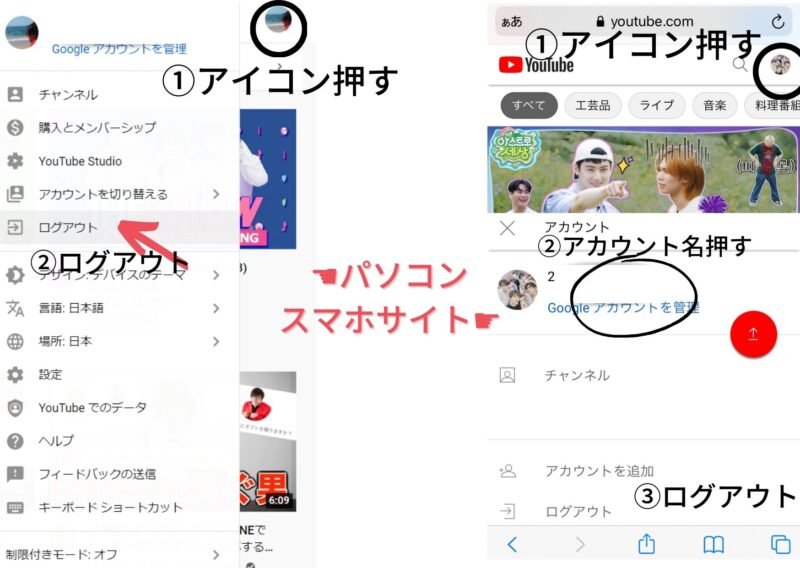
≪シークレットモード≫
スマホのアプリからだと、ログアウトよりもシークレットモードにするのが簡単です。
(パソコンでもできます)
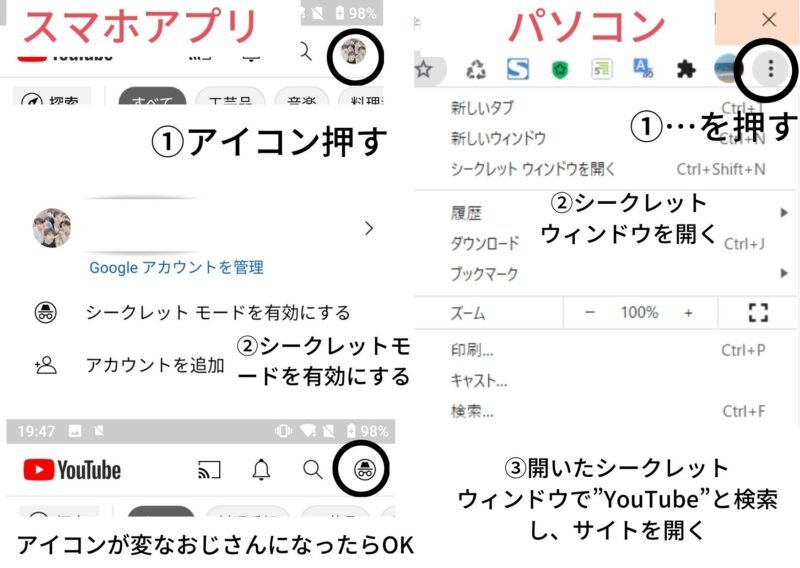
③とりあえず適当な動画を見て、画質・音量を設定しましょう。
(2度目からはここの過程は飛ばしていいです)
≪設定方法≫
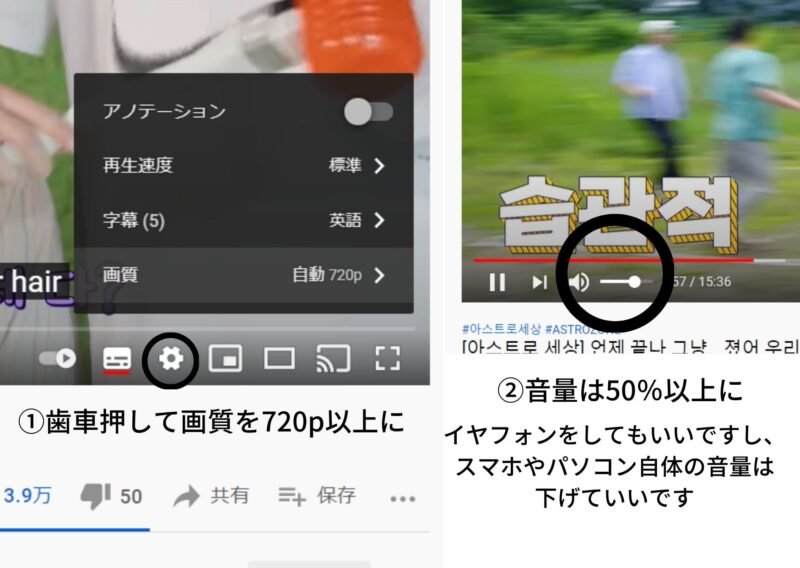
④検索窓に「ASTRO (タイトル曲)」と入れます。
⑤出てきた公式MVをタップ。
⑥広告が出てきても飛ばさず、推しがかっこよくてもとりあえず止まらず見ます。
⑦見終わったら、高評価ボタンを押し(1回のみ)、コメントします(絵文字はつかわないこと)
⑧SNSなどに動画URLを共有するのもあり。
⑨再生履歴を消す。
設定画面から再生履歴を消しましょう。
⑩IPアドレスを変える。
4G・LTE使用中⇒機内モードON→OFF か スマホを再起動
Wi-Fi使用中⇒スマホはWi-Fiをいったん切り、機内モードをONにしてまたOFF。
パソコンの場合はルーターを再起動(パソコンの場合は面倒なのもありますが、固定IPが設定されてあると意味がないです。よく分からない場合は、スマホ再生がおすすめです)
⑪動画を終わったら、①に戻って(YouTubeアプリを閉じる、サイトを閉じる)からまた再生。(繰り返しボタンは押さないで!)
忙しいとき&就寝時は
以上のような再生方法ができるのが理想ではありますが…
忙しいときや就寝時は無理ですよね。
そんな時は「再生リスト」を再生しましょう。(ログインまたはシークレットモードでね)
再生リストとは、公式MVや1theKに上がったMVを含み、様々な曲で構成されたYouTube上のリストです。
MVが公開されたら、再生回数UPに繋がるための再生リストを作ってくれる人が、Twitter上やペンカフェ上に必ず現れると思うので(他力本願w)、その人のリストをお借りして回します。
1回1回手をかけて再生できないとき、これを回しておくことで、再生回数に貢献できると言われています。

その時にこのマークを押すと、エンドレスに再生リストが再生できます。
再生リストも回したら、履歴を消す&IPアドレスを変えてください。
が、この再生リストを回すことで再生回数が回した分だけカウントされるわけではないようです💦
出来る時は、面倒ではありますが、1回1回再生できるのが理想的♥
忙しい人におすすめ!YouTubeプレミアムでの再生
ここまでは無料で実践できる方法をご紹介しましたが…
正直、仕事中や学校行っている時って、以上のような再生をするのって難しいですよね💦
でも、1秒も無駄にせずに回し続けて、再生回数に貢献したい…
そんな時におすすめなのがYouTubeプレミアムです。
YouTubeプレミアム:https://www.youtube.com/premium
簡単に違いを説明すると、
YouTubeプレミアム 普通のYouTube 料金 月1,180円(税込)〜
(無料トライアルあり) 無料 広告表示 なし あり バックグラウンド再生 できる できない オフライン再生 できる できない
というような感じです。
カムバを応援する上で、YouTubeプレミアムを使うメリットは、
広告が終わるのを待つ必要がない
そのまま流しっぱなしでいい
バックグラウンド再生できる(アプリを閉じても再生される)
オフラインで再生できる(再生回数を反映させるには、48時間以内にオンラインにする必要はありますが、Wi-Fiつながなくても回せるので、パケット消費量が抑えられます)
ことです。
YouTubeプレミアム、月1,180円(税込)〜の有料サービスではあるのですが、初めての登録、または以前使っていたけど解約して半年以上経っている場合、1ヶ月間は無料なんです。
しかも今なら(2022/5月現在)、1ヶ月無料で試せるとのこと!
(ただし、初めてのプレミアム登録、または解約後 36ヶ月が経過している場合)
その場合、カムバ期間は1ヶ月以内だと思うので、無料の範囲内で終わらせられます♥
解約忘れないように気を付けてくださいね。
YouTubeプレミアムの具体的な利用料金は次で説明します。
YouTubeプレミアム料金
無料トライアルをもう使っちゃったよ、という人は料金がかかります。
YouTubeプレミアムは、次の3つのプランから選べますよ。
通常プラン…個人で使う場合はこちら。一般的なプランです。
ファミリープラン…家族で分けあえるプラン。同一世帯の家族最大5人まで一緒に使えます。
学割プラン…学生用のプラン。SheerIDに登録されている高等教育機関に在籍している学生限定。申請することでこのプランが使えます。詳しくはこちら(YouTube 学割プランの資格要件に飛びます)を確認ください。
それぞれの料金体系はこちらです。
※すべて税込 Webプラウザ Androidアプリ iOSアプリ 通常プラン ¥1,180/月 ¥1,180/月 ¥1,550/月 ファミリープラン ¥1,780/月 ¥1,780/月 ¥2,400/月 学割プラン ¥680/月 ¥680/月 申込不可
iPhoneやiPadのYouTubeアプリ(iOSアプリ)から申し込むと、他と比べて少し高いです💦
iPhoneやiPadの方はsafariやGoogleなど、Webプラウザでの契約をしてから、アプリでの再生をするといいでしょう。
YouTubeプレミアムでの再生方法
ビルボードジャパンのランキングにも同時に反映させるため、プレミアムアカウントの設定画面から、「国/地域」を選択⇒「日本」に設定しましょう。
それ以外YouTubeプレミアムなら、何も考えず、(忙しい人&就寝時の所で紹介したような)ASTROの再生リストを流しっぱなしにするだけでOK。
音もね、切ってOKだそう。
1回1回再生するのに比べて、簡単すぎません??!
ただし、履歴の削除という作業はプレミアムでもやった方がいいようです。
オフライン再生の方法
オフライン再生の仕方は、以下のサイトを見てみてください。
高評価ボタンの並びに、「オフライン」とあるので、そこからオフライン再生したい動画を入れます。
ただし、オフライン再生をしてから、48時間以内にオンライン(4GやWi-Fi)につないでください。
でないと、再生回数としてカウントされないそうです。
YouTubeプレミアム解約方法
YouTubeプレミアムの解約方法は次のサイトを参考にしてみてください。
サイト内からも解約できます。
無料トライアル期間中の途中解約もOKです。
まとめ
まずは簡単にできる応援方法である、YouTube再生についてご紹介しました。
他にもたくさん応援方法はありますが、他の方法は時間や経済的に厳しいという方でもできる応援方法じゃないかなと思います♥
YouTubeプレミアムの新規会員登録は今なら1ヶ月無料なので(回しものじゃないですよ、宣伝したからといって何も受け取れませんw)、ぜひぜひ!
この記事が気に入ったらサポートをしてみませんか?
